Buen dia,
Para empezar este año, les traigo una breve descripcion de los accesos directos para Microsoft Teams.
Aqui tenemos la imagen general, pero en este post voy a describir una a una cada opcion y que es lo que hace, para que tengan la idea mucho mas clara para ocupar cada acceso.
Global
Show keyboard shortcuts
Alt + /
Bueno este es muy sencillo, sin importar en cual pantalla te encuentres dentro del cliente de Microsoft Teams, al presionar este atajo, te mostrara la ayuda con todos los shortcuts disponibles.
New Chat
Alt + N
Sin importar la pantalla en la que te encuentres dentro del cliente de Teams, con este shortcut te mandara a la opcion de un nuevo chat, mostrara lo siguiente
Donde en la parte superior deberas de introducir el nombre de la persona que estas intentando localizar para empezar una conversacion de chat.
Open Help
Alt + H
Sin importar la pantalla en la que te encuentres dentro del cliente de Teams, con este shortcut abrira la ventana de chat con T-bot. Este bot esta hecho espacialmente para resolver cualquier duda que se tenga.
Search
Alt + E
Cuando ejecutas este combo, te mandara directamente a la barra de busqueda de la pantalla en la que te encuentras. (en el caso de Files, te enviara a la pantalla de Teams)
Settings
Alt + G
Cuando ejecutas este combo, sin importar la pantalla en la que te encuentres, desplegara la pantalla con los settings que se pueden configurar a nivel usuario. (como Theme, Auto-start, notificaciones, bloquear llamadas, voicemail, etc)
Close/Move Focus
Esc
Cuando una ventana de informacion (help) o configuracion (settings) se sobrepone al cliente de Teams, podemos cerrarla con este atajo.
Ejemplo, pedimos los atajos y para cerrar la ventana utilizamos Esc (en lugar de cerrarcon la X)
Hasta aqui llegaremos el dia de hoy con esta breve descripcion de que es lo que hace cada uno de los shortcuts y si no importa donde estemos o es necesario estar en una pantalla en especifico para que funcione.
Espero les sea de ayuda.



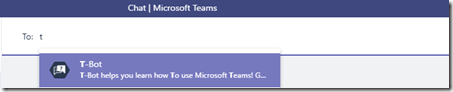
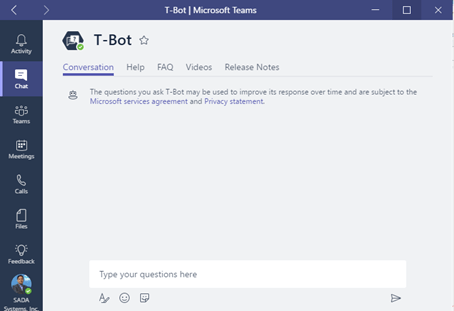





Deja un comentario